Ежедневно обычному пользователю приходится сталкиваться с различными понятиями и названиями программ в Интернете. Проще всего в этом случае запутаться. Иногда мы слышим от друзей и знакомых, что они пользуются тем или иным ПО в определенных ситуациях. В этой статье вы узнаете об Anydesk, так как я некоторое время назад разобрался с тем, что это за программа.
Где применяется Anydesk
Чаще всего появляется вопрос о том, что это за приложение, когда пользователи обнаруживают его на своём компьютере. Есть более популярный аналог Anydesk — TeamViewer. Возможно, о последней вы наслышаны больше. Обе программы служат для того, чтобы получить контроль над удаленным компьютером. И как известно, у многих востребованных приложений есть аналоги.
Anydesk является достаточно мощным и удобным инструментом. Поэтому вполне способна конкурировать с TeamViewer. Если вы столкнулись с пятиминутным ограничением в TeamViewer, узнайте, что делать.
После установки и настройки этой программы на свой ПК, вы сможете получить доступ к другим устройствам. У вас появится возможность делать всё за удалённым рабочим столом, как будто вы управляете им непосредственно. Одними из главных отличий и достоинств Anydesk является скорость работы и простота настройки. Программа распространяется по проприетарной лицензии.
AnyDesk как пользоваться (AnyDesk Обзор программы)
Загрузить её можно по ссылке: https://anydesk.com/ru/downloads. Применяется для Windows, macOS, Linux, Android и других популярных операционных систем.

Применяя Anydesk, вы сможете управлять любым компьютером, который находится за тысячу километров от вас. Но это не значит, что вы сможете взломать другой ПК. Для сопряжения устройств вам нужны будут некоторые данные удаленного компьютера. А также на нём должен быть установлен клиент программы.
Основные функции программы Anydesk
Приложение Anydesk займёт всего несколько мегабайт на вашем жестком диске. При этом вы получите полноценный инструмент по управлению другим компьютером или смартфоном. В ней реализованы следующие функции:
- DeskRT — это специальный видеокодек, который позволяет оптимизировать изображение, передаваемое из другого устройства. Он стабильно выдаёт 50-60 Fps, чего вполне достаточно для комфортной работы. Этим показателем Anydesk опережает всех своих «соперников» на рынке ПО. К примеру, у того же TeamViewer результат всего около 30 Fps;
- Встроена надежная технология передачи данных TLS, которая надежно защищает всё, что будет пересылаться между компьютерами. Дополнительной защитой являются ключи криптосистемы RSA 2048, которыми проверяются соединения ваших устройств;
- Вы можете использовать Anydesk на нескольких платформах, установив клиент для Android, Windows и другой ОС. К каждой вы сможете легко получить доступ независимо, какой ОС будете управлять;
- В программе реализована возможность проследить все подключения при помощи списка устройств. Каждое имя и логотип устройства можно изменять;
- Пользовательские данные будут распространяться при участии технологии Erlang, что означает: стабильную работу в сети без задержек и сбоев;
- Используя Anydesk, вы можете даже редактировать видео на другом устройстве или работать с CAD-программами и не ощущать дискомфорта.
Программа доступна на 28 популярных языках. Поэтому её можно использовать в своих целях, работая с иностранными компаниями.
Как настроить неконтролируемый удалённый доступ с помощью программы AnyDesk?
Как пользоваться приложением
Скачанный пакет Anydesk можно запускать, не устанавливая его на свой ПК. Программа является портативной. Но при желании вы можете инсталлировать её. После полноценной установке у вас появятся незначительные преимущества: переименование устройств в сети.

-
Запустите программу — двойным щелчком мыши по скачанному файлу;

Попробуйте передвинуть окно программы. На подчиненном ПК все действия будут повторяться. Это значит, что на его экране перемещение окна тоже можно увидеть. Вы также сможете запускать программы, открывать и закрывать вкладки в браузере. А также совершать некоторые настройки ПК.
Утилита Anydesk подойдет в тех случаях, когда знакомые или близкие просят настроить устройство. Достаточно им предоставить ссылку на скачивание и попросить продиктовать код доступа. После чего вы сможете настроить их компьютер или смартфон, находясь дома возле своего ПК. Как видим, это приложение Anydesk (что это такое мы разобрали выше) открывает новые возможности, которые до знакомства с ним были недостижимы.
Источник: lifehacki.ru
Что за программа Anydesk и как ею пользоваться?

Для начала, следует провести небольшой экскурс перед использованием. Программа создана выходцами из небезызвестного проекта TeamViewer. И конечно же рассмотрим эту программу как основного конкурента TeamViewer. Разработчики пообещали нам, что их проект как минимум быстрее и на этот раз обещают нам полноценные 60 FPS, чего и близко не наблюдалось в TeamViewer, с его 15-20 FPS при идеальном соединении.
К тому же Anydesk кроссплатформенный, как и TeamViewer, потому справедливо будет рассмотреть пример использования этих двух программ в работе с удаленным доступом на Windows и macOS. Как работать с TeamViewer мы рассматривать не будем, так как это уже давно известная нам всем программа, а вот как работать и как работает Anydesk стоит разобраться.
Первый взгляд
Первое, на что мы с вами чаще всего обращаем внимание, это то сколько будет стоить тот или иной продукт для наших целей. TeamViewer бесплатен только для некоммерческого использования, так же как и Anydesk. К тому же Anydesk с самого начала позволяет использовать ее как portable версию и уже потом установить полное приложение. Плюсов от полной установки немного, например можно прописать собственный никнейм для устройства. И так, первый запуск Anydesk:

Здесь ничего нового, тот же способ подключения, мы видим тот же способ идентифицирования что и в TeamViewer, хотя и выглядит намного проще и приятнее. Внизу, в сером блоке, будут располагаться недавние подключения. С самого начала нас встречает вполне знакомая уже давно картина. Что-то напоминает:

И так, приступим к первому запуску. Введем нужные нам данные и испытаем Anydesk. Начнем с работы в Windows, подключаясь к устройству на macOS:

И так, заработало. Стоит заметить, что благодаря новому движку, программа действительно выдает полноценные 55-60 FPS, без каких-либо задержек на Windows, при этом все эффекты и анимации остались на месте, что в TeamViewer автоматически блокировалось.
Но теперь мы можем столкнуться с первыми проблемами в данной программе. В macOS полноэкранный режим программ отличается от других операционных систем. При включении полноэкранного режима система будто выделяет еще один рабочий. И в Anydesk такие «рабочие столы» не работают вовсе. Тот же Launchpad (окно с полным списком установленных программ) перестает откликаться.
Решение этому оказалось невероятно простым: полная перезагрузка ПК с macOS и переподключение, и вуаля все снова работает. Правда некоторые привычные комбинации клавиш так и не заработали/
Несмотря на то, что программа действительно при первом запуске повела себя странно, чего не было замечено за TeamViewer, она действительно оказалась намного шустрее. В настройках при тестах были выставлены все разрешения и при проверке даже проигрыша видеоролика не возникало никаких фризов и запинаний ни в видео, ни в звуке. В отличие от TeamViewer который при проверке выглядел и работал в своем «фирменном» стиле:

Говорить о скорости работы, внешнем виде, простых анимаций и прочем, думаю, нет смысла. Но в отличии от TeamViewer передача файлов в Anydesk осуществляется только при помощи буфера обмена, тогда как TeamViewer имеет целое меню для передачи того или иного файла.
Настройка Anydesk
Что бывает, когда ищешь ПО по принципу: проще, быстрее и даже дешевле

Когда говоришь про ПО для удаленного доступа, первым в голове возникает TeamViewer. Но есть ли альтернативы? Сегодня поговорим про AnyDesk. На практике оказалось, что данное ПО не то, чтобы не уступает более известному конкуренту, а по скорости работы и ряду других параметров даже его превосходит (пожалуйста, не думайте что это маркетинговый булшит и не минусуйте, пока не дочитаете до конца)
Почему AnyDesk?
Из личных наблюдений скажу, что, во-первых, AnyDesk работает быстрее, причем весьма ощутимо. Ниже покажу откуда такая уверенность. Во-вторых, у AnyDesk нет ограничения по числу каналов, которым грешит TeamViewer (при превышении десятка он вынуждает либо обращаться в поддержку, что не слишком помогает, либо переходить на лицензию Tensor). Платить придется TeamViewer и за еще один чих – подключение нового типа (например, к мобильному устройству), тогда как в AnyDesk эта возможность реализована по умолчанию.
Четвертое преимущество AnyDesk – наличие on-premise версии, – многие российские компании уже обожглись об иностранные публичные облака и для них важна альтернатива им внутри собственного контура.
Наконец, AnyDesk, компания хоть и европейская, но позволяющая себе не обращать внимания на санкции, поскольку она не публична. А наличие версии on-premise позволит использовать решение даже в том случае, если компания проявит собственную инициативу.
Скорость работы
AnyDesk в первую очередь, конечно – собственный кодек, DeskRT, который обеспечивает очень высокую скорость работы вне зависимости от сети, и в корпоративной, и в мобильной. Для работы AnyDesk достаточно скорости соединения в 100 Кбит/сек, при этом кодек обеспечивает частоту обновления в 60 fps при задержке менее 16 ms. А это значит, что работать через AnyDesk можно даже в полевых условиях и даже там, где нет LTE, благо поддерживаются все возможные платформы. В реалиях последних пандемийных лет это очень важно.
Все дело в том, что DeskRT очень грамотно подходит к сжатию картинки рабочего стола. Кодеку не нужна оптимизация, обои рабочего стола и прочая персонализация остаются на месте, в отличие от сценария TeamViewer. Отсюда и плавность манипуляций, которые пользователь совершает на удаленном рабочем столе.
Безопасность
Это – вторая ключевая определяющая характеристика для удаленного рабочего стола. То, что он может стать дырой для последующего взлома корпоративной системы защиты объяснять не надо. Более того, нужно учитывать еще и такую составляющую, как персональные данные.
Для шифрования в облачной версии AnyDesk используется технология стандартизированных протоколов TLS 1.2, реализовано 256-битное шифрование протокола и канала обмена ключами. В on-premise и вовсе реализовано шифрование «военного уровня», как говорят маркетологи AnyDesk: используется канал обмена данными RSA 4096 bit.
А компаниям, которые имеют дело с персональными данными, очень поможет вариант on-premise – в этом случае передавать их, даже на время, в собственное облако AnyDesk (иностранное, конечно) не придется, а значит требования российского законодательства будут соблюдаться в любом случае.
Требования
Аппетит в отношении ресурсов у Anydesk совсем небольшой. Клиент решения весит всего-то 3,7 Мбайт, требует 4-гигабайтного RAM и 4-ядерного процессора. Такие мощности позволяют работать с 10 тысячами устройств одновременно.
Лицензирование
Возможны три варианта использования AnyDesk. Начнем с триальной версии. Она доступна для коммерческого использования в течение 14 дней, а затем предстоит сделать выбор.
Старшая версия называется Enterprise и ориентирована на средних и крупных заказчиков. Ее можно использовать и для облачного, и для локального размещения. Включает она полную функциональность AnyDesk без каких-либо ограничений: бесконечное число управляемых устройств, групповые политики, MSI-развертывание, поддержка командной строки и даже корпоративное брендирование интерфейса. Администрировать эту версию AnyDesk могут более 5 специалистов.
Средняя версия, Performance, предназначена малому бизнесу. Разворачивается она в облаке AnyDesk и включает широкий набор бизнес-функций – до 3 тыс. управляемых устройств, возможность записи сеанса, адресную книгу, API-интерфейс, возможность пробуждения устройства по сети и другие плюшки. Администрировать эту версию для больших групп не слишком удобно – здесь допускаются к нему не более 5 человек. Но для малого бизнеса этого вполне достаточно.
Младшая версия, Essentials, дает базовую функциональность удаленной работы и подходит для индивидуальных предпринимателей и микробизнесов. Разворачивается она тоже только через облако. Техподдержки, логирования и прочих возможностей здесь нет, а число администраторов ограничено одним аккаунтом. По сути, пользоваться Essentials может только ИП, которому нужно удаленное подключение к своим рабочим устройствам.
Развертывание и настройка
Для примера возьмем облачную версию AnyDesk – займемся ее развертыванием и настройкой.

Заполняем необходимые поля, выбираем иконку (кастомизировать не будем) и сохраняем первого пользователя.
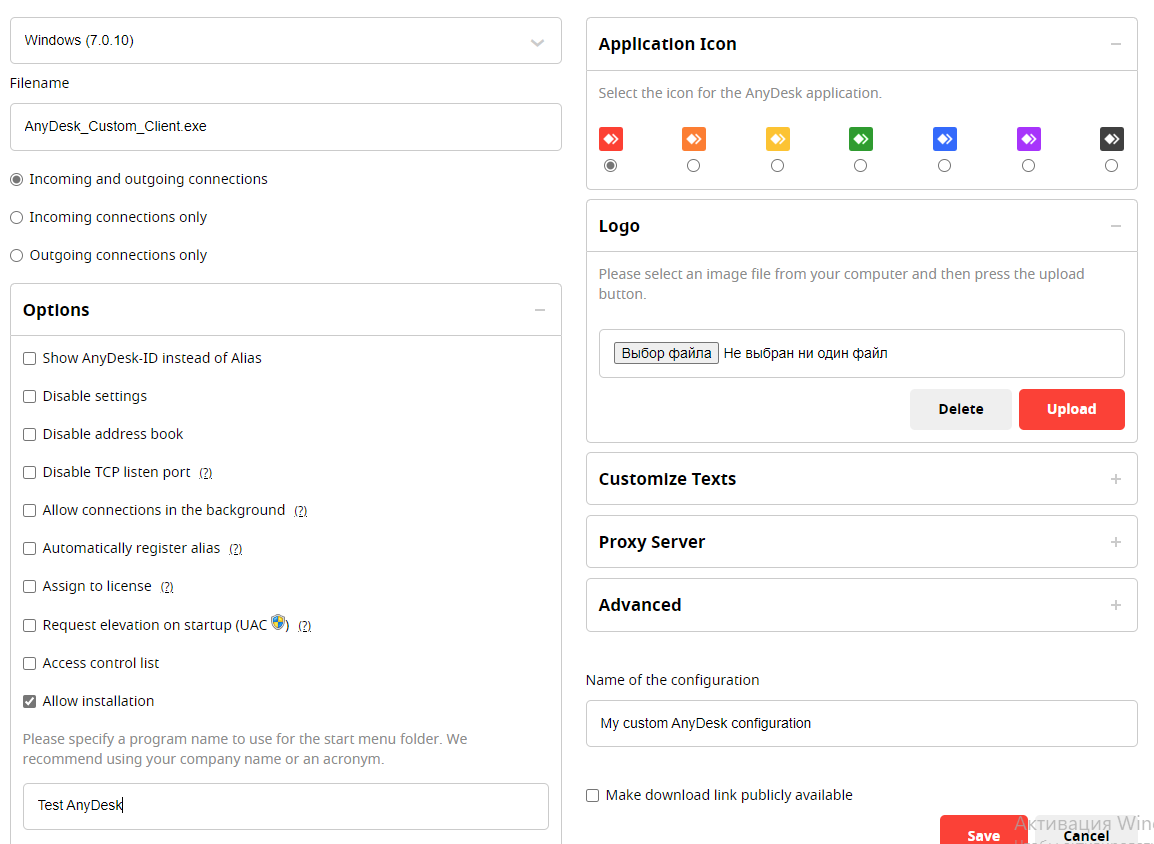
Следующий экран содержит ссылку для скачивания клиента. Загружаем и устанавливаем его.
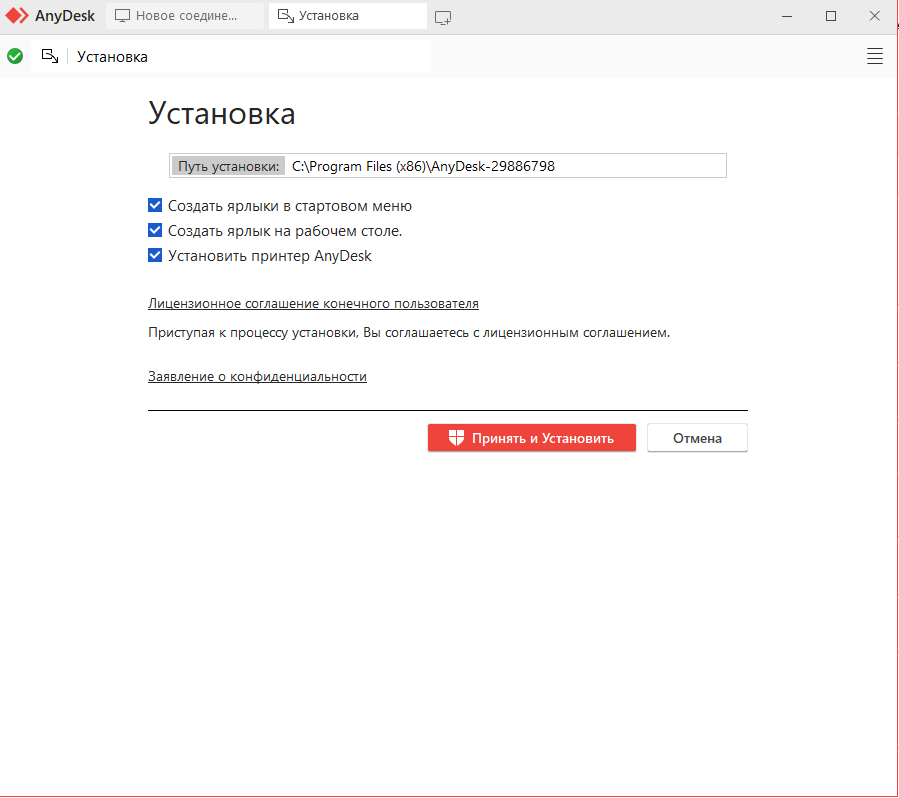
А вот и стартовый экран клиента, на котором уже указан номер рабочего места. Кстати, язык интерфейса программа определила автоматически, по базовым настройкам Windows.
Самое интересное и важное, конечно же, – в настройках клиента. С установками интерфейса вопросов не возникает.
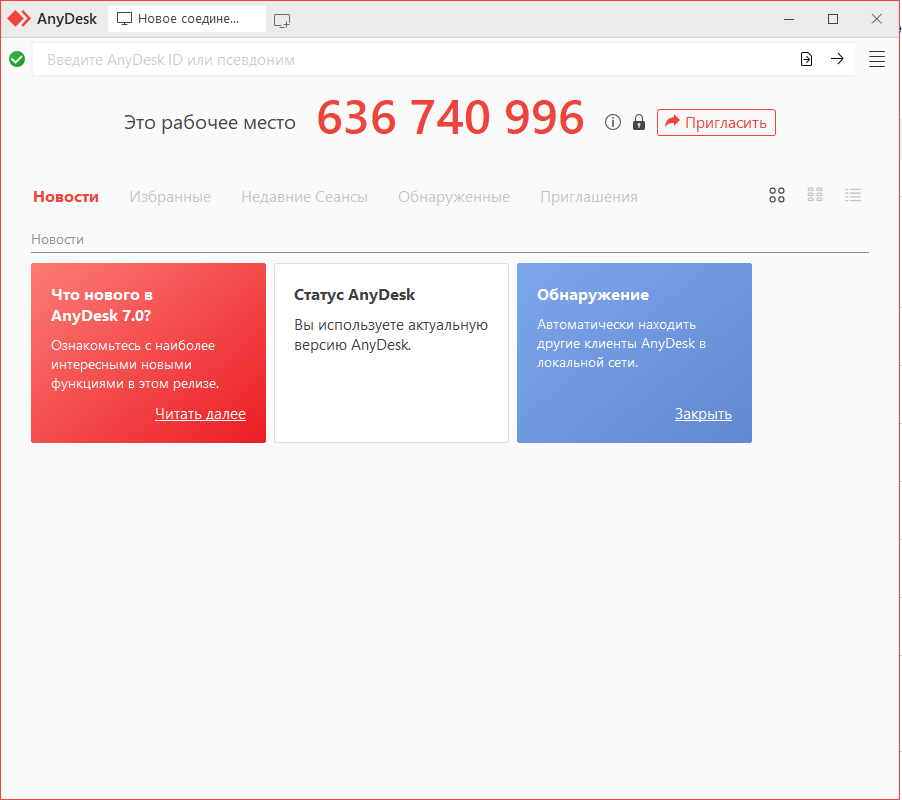
Настроек безопасности очень много. В этом окне можно сделать базовые установки (сменить пароль, установить права на интерактивный доступ), выдать разрешения на него…

И выбрать один из существующих или создать новый профиль доступа, в котором детально прописать права пользователя. В последствии этот профиль можно будет присваивать контактам из записной книжки, чтобы не тратить время каждый раз перед началом сессии.

Настройки сетевого соединения, записи и побудки по сети куда проще. Все интуитивно понятно.
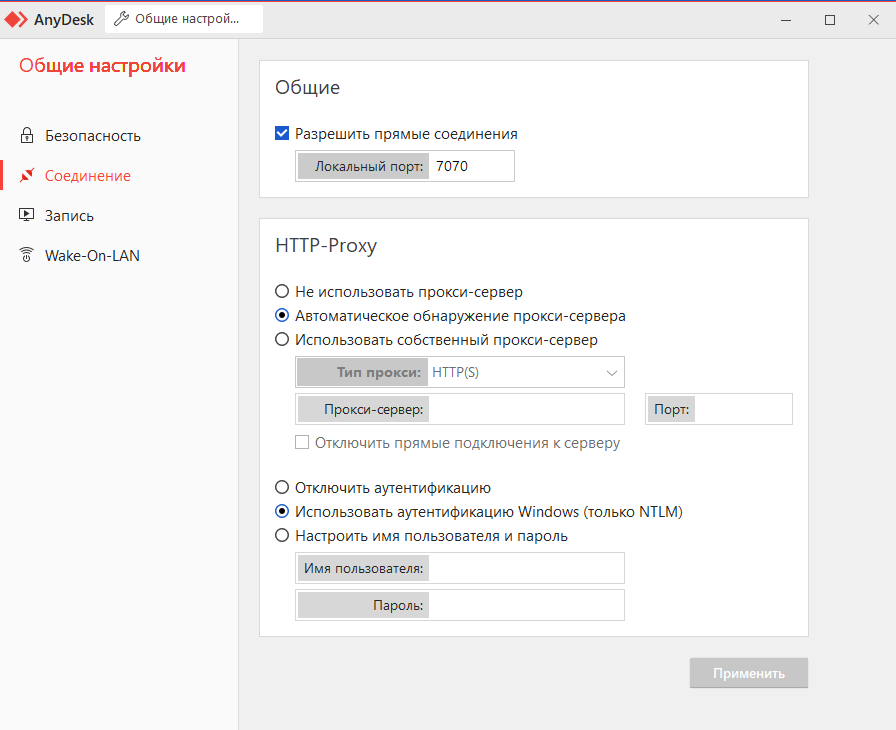
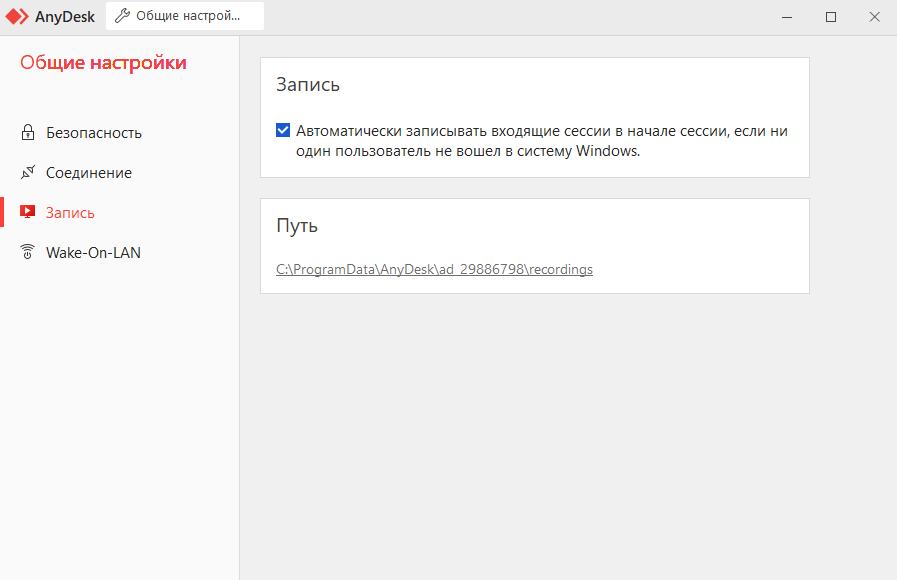
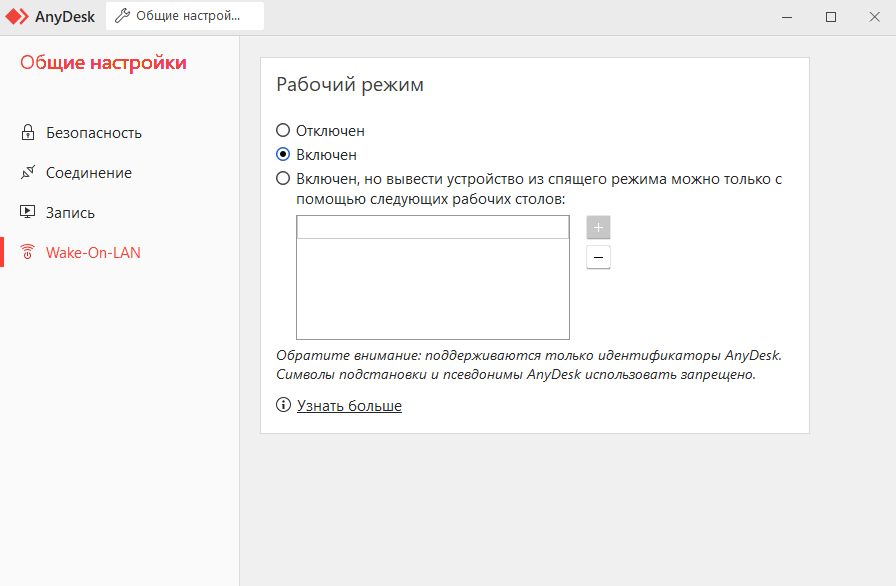
Столь же очевидны и остальные настройки, – настолько, что AnyDesk даже не требуется защита от дурака. Поломать тут решительно нечего. Клиент можно кастомизировать «под себя» на вкладке «Приватность» (аватар пользователя, к примеру, AnyDesk подтягивает из аккаунта Windows), установить принтер, настроить аудио- и видеосвязь.
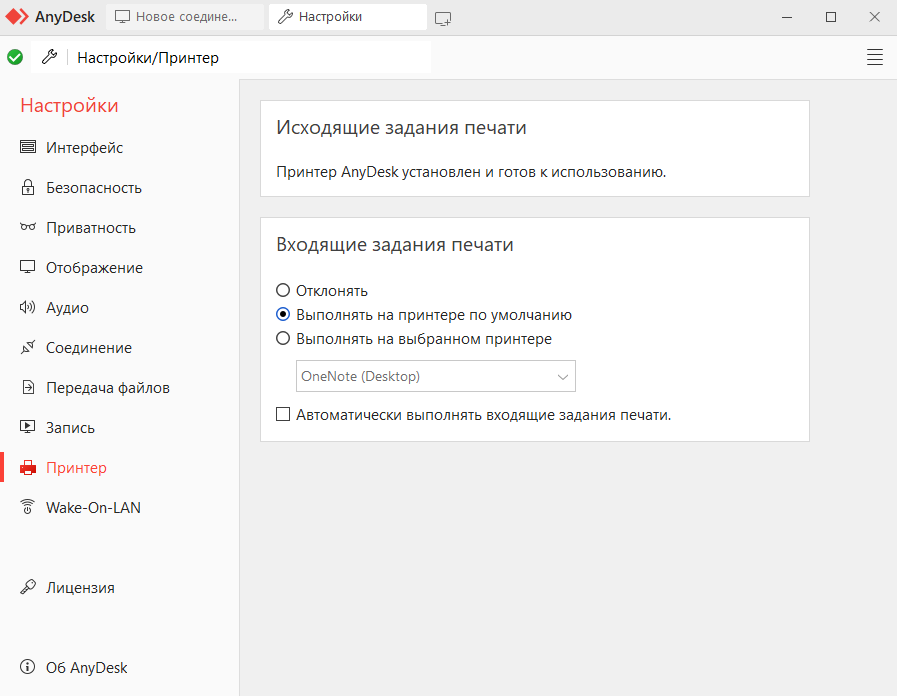
Для того, чтобы начать сеанс удаленного подключения, нужно пригласить пользователя. Сделать это до банальности просто. Профиль доступа можно выбрать из предустановленных или отредактировать прямо в интерфейсе приглашения, активируя соответствующие иконки.
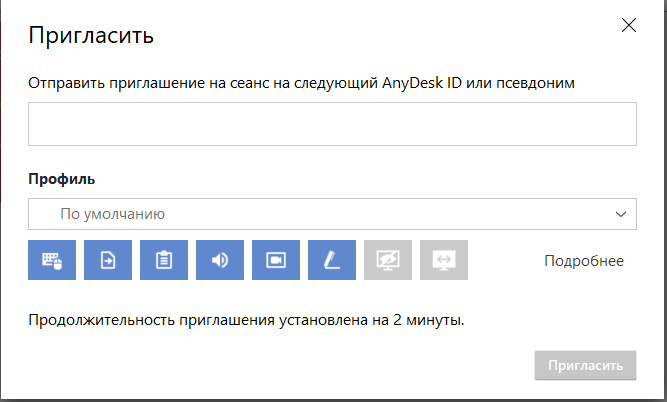
Ну а дальше после того, как приглашение будет принято, перед нами откроется рабочий стол удаленного компьютера. Распоряжаться которым мы сможем в строгом соответствии с правами.
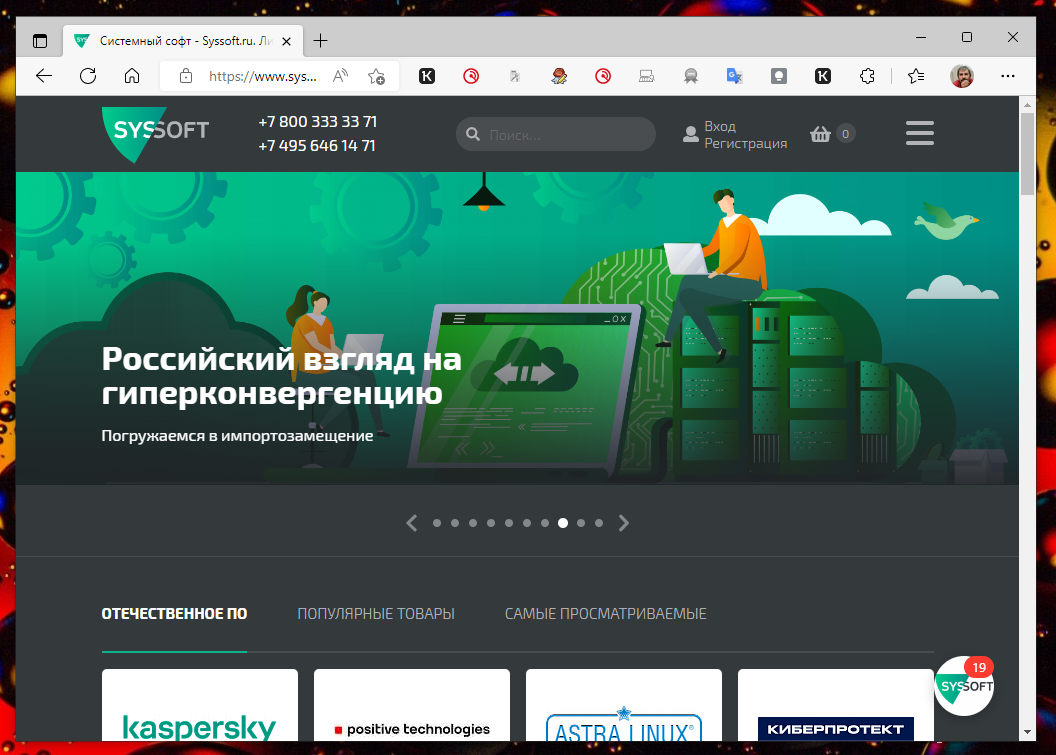
В качестве эксперимента мы устанавливали связь с ноутбуком на Windows 10. Для того, чтобы усложнить AnyDesk задачу, к сети он был подключен не через широкополосный доступ, а при помощи точки доступа смартфона, с использованием мобильной сети. Правда, со сложностью возникли серьезные осложнения. В любом случае, такая картина – вполне обыденна на мегаполиса, а значит и для большинства «домашних офисов», откуда пользователи подключаются к рабочим столам.
Скорость соединения, качество картинки и плавность манипуляций мышкой полностью оправдали ожидания. Да, оценивали мы их «на глазок», но, собственно говоря, именно таким образом и оценивается всеми пользователи качество удаленного подключения.
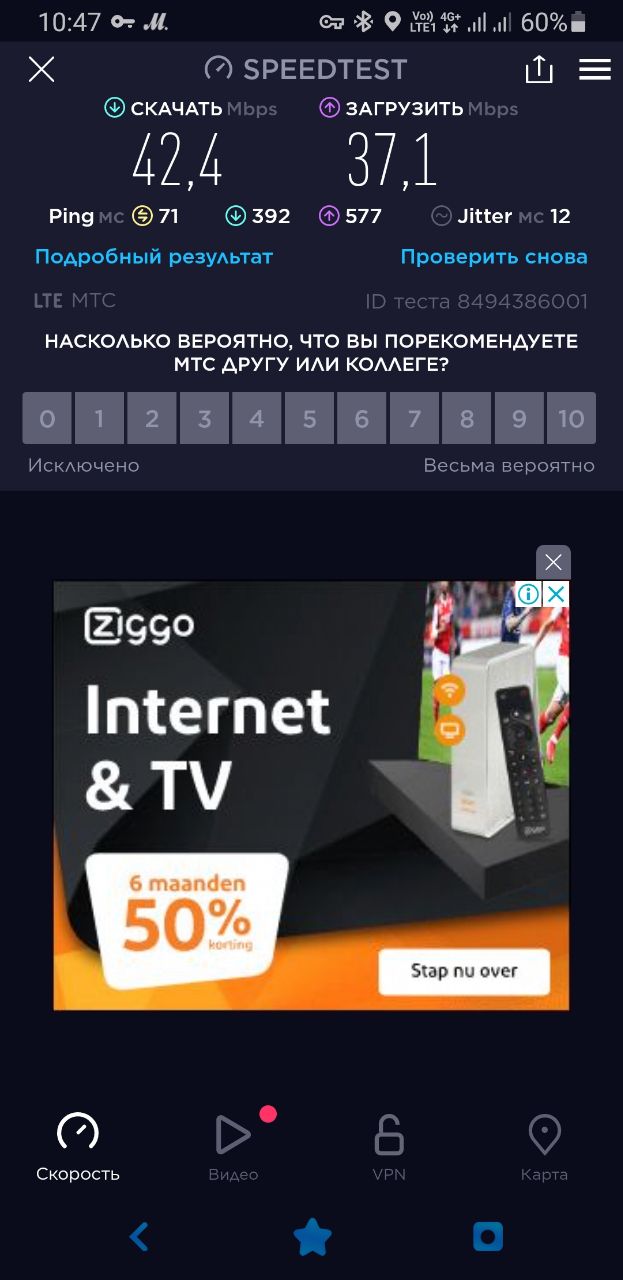
Сколько стоит
Рассчитывается стоимость лицензии AnyDesk исходя из количества хостов и администраторов, при этом стоимость хоста отличается от версии к версии. На конечную стоимость влияют и такие факторы, как объем решаемых задач и необходимое количество одновременных подключений. А эти характеристики всегда уникальны в зависимости от особенностей компании. Поэтому, за точными расчетами добро пожаловать менеджерам Сиссофт – они учтут все факторы и назовут итоговую стоимость лицензии. В любом случае, будет дешевле, чем TeamViewer.
В сухом остатке
Знать о рабочих качествах AnyDesk – официальному партнеру с платиновым статусом положено. Но, все-таки, казалось, что технических деталей будет больше. На деле получилось все просто – проще, чем с какой-нибудь восьмибитной игрушкой из 80-х годов.
Но это – и есть главное достоинство AnyDesk: простота выбора лицензии, простота настройки и использования, количество сценариев применения ограничено только фантазией, а качество работы стабильно высокое. Вердикт: не TeamViewer’ом единым. Еще не известно, какое решение можно считать образцом организации удаленного доступа.
P.S. Наверняка найдутся адепты TeamViewer. И вполне заслуженно, что они находятся там, где они находятся. Иначе бы мы знали имя другого лидера в этом сегменте. Тем не менее, я предлагаю протестировать и обменяться впечатлениями в комментариях.
Все желающие GO за полнофункциональными FREE-триалками ко мне в ЛС.
- Блог компании Сиссофт
- Системное администрирование
- Читальный зал
- IT-компании
- Удалённая работа
Источник: habr.com